Новые колонки для домашнего кинотеатра обычно поставляются со всеми необходимыми кабелями, но в некоторых случаях вам придется приобрести дополнительные кабели.
Как подключить домашний кинотеатр к компьютеру и ноутбуку: инструкция

Домашний кинотеатр
Функциональность современных компьютеров безгранична. В сочетании с домашним кинотеатром можно создать полноценный мультимедийный центр.
В этом обзоре мы расскажем, как подключить домашний кинотеатр к компьютеру или ноутбуку, дадим пошаговые инструкции и разъясним возможные проблемы с сопряжением.

Просмотр домашнего кинотеатра на компьютере
Для чего домашний кинотеатр подключают к компьютеру/ноутбуку
Когда вы подключаете домашний кинотеатр к компьютеру, вы обычно делаете одно из следующих действий:
- Значительно улучшает качество звука в играх на компьютере,
- Замените сломанный телевизор, спроецировав изображение на экран компьютера (без потери качества звука),
- Компенсируйте отсутствие опции «SMART» на телевизоре и смотрите контент из онлайн-кинотеатров или других серверов/сайтов с объемным звуком,
- которые подключаются к караоке.
Что необходимо для коннекта ПК и домашнего кинотеатра
Вы можете подключить домашний кинотеатр к компьютеру или ноутбуку различными способами. В зависимости от технических характеристик оборудования, его конфигурации и назначения компьютера (например, для просмотра изображений или в качестве источника сигнала) следует выбрать соответствующий вариант.
Например, несколько устаревшие модели постоянного тока можно использовать в качестве аудиоусилителей. В этом случае для сопряжения устройств требуется вспомогательный кабель (2 тюльпана, миниджек — 3,5 мм).

Розетка для подключения к трубке 2rca
Порядок подключения следующий:
- Подключите тюльпаны к динамикам (гнездо INPUT).
- Подключите разъем mini jack к компьютеру (гнездо звуковой карты).
После этого на экране компьютера появится меню конфигурации для обнаружения кабеля и завершения конфигурации устройства.
Если это более современная система, например, 5.1, состоящая из сабвуфера, фронтальных, центральных и тыловых колонок, вам также понадобится звуковая карта и 4 переходника с мини-джеками для прямого подключения (поскольку разъемы DC колонок не совпадают со стандартными разъемами звуковой карты на компьютере или ноутбуке). Выходы компьютера и колонок подключаются бело-красными кабелями.

Порядок подключения к звуковой карте следующий:
- Подключите кабели, идущие от фронтальных колонок, к входу звуковой карты зеленого цвета.
- Подключите кабели от задних динамиков к черным разъемам.
- Подключите тюльпаны сабвуфера и центрального динамика к оранжевым разъемам.
Так вы подключите колонки домашнего кинотеатра к ноутбуку:
Важно: Правильное подключение кабелей описано в инструкции по эксплуатации устройства.
Обратите внимание. Стереовход не требуется для подключения системы с усилителем.
Также возможно подключение системы 5.1 через DVD. Давайте посмотрим на это.
Чтобы синхронизировать изображения на экране компьютера и телевизора, устройства должны быть сопряжены.
Для этого используется кабель, выбор которого зависит от соединений телевизора и компьютера или ноутбука: HDMI, DisplayPort, COMPONENT VIDEO, SCART, S-VIDEO, DVI, BBK, VGA. Если соединения не совпадают, можно использовать переходник.

VGA соединение
Вы можете подключить домашний кинотеатр к компьютеру или ноутбуку различными способами. В зависимости от технических характеристик оборудования, его конфигурации и назначения компьютера (например, для просмотра изображений или в качестве источника сигнала) следует выбрать соответствующий вариант.
Варианты подключения
Подключение домашнего кинотеатра к компьютеру или ноутбуку не является сложным процессом. Это можно сделать несколькими способами. Выбор подключения зависит от конфигурации и основного назначения устройства.
В большинстве случаев компьютер является источником видео и аудио. В этом случае к нему подключаются колонки и телевизор.
Второй вариант — синхронизировать компьютер с системой домашнего кинотеатра. Оба метода имеют небольшие различия в подключении.

Как выполнить подключение с выводом на телевизор
Для передачи звука через акустическую систему кинотеатра необходим усилитель. Обычно можно использовать и другие электронные устройства, например, DVD-плеер, который входит в комплект большинства моделей. Часто проигрыватель может быть встроен непосредственно в кинотеатральную колонку или сабвуфер. В этом случае соединение выполняется следующим образом.
- Если DVD-плеер имеет разъемы RCA, соединение осуществляется через «Cinch». Однако компьютеры и ноутбуки оснащены только 3,5-миллиметровыми разъемами, поэтому и здесь необходимы переходники.
- Разъем 3,5 мм (MiniJack) подключается к выходу на материнской плате компьютера или аудиокарте.
- Штекеры «Тюльпан» подключаются к аудиовходам DVD-плеера или используемого вместо него усилителя. Обычно они обозначаются словами audio in, aux in. Это зависит от модели устройства. Соответственно, домашний кинотеатр подключается к усилителю через те же разъемы.
- Затем настраивается видеосигнал — его нужно передать с компьютера на экран телевизора. Лучше всего использовать кабель HDMI. Вы, конечно, можете попробовать другие варианты, но это позволит сохранить качество изображения как можно ближе к оригиналу. Если компьютер и телевизор не имеют разъемов HDMI, рекомендуется использовать другие способы подключения. В этом случае можно использовать VGA или DVI.
- Часто случается, что соединения сопряженных устройств не совпадают. В этом случае необходимо приобрести дополнительные кабельные адаптеры. Это довольно просто — они продаются во всех специализированных магазинах. Самое главное — заранее решить, какие адаптеры и в каком количестве вам нужны.
- Когда все кабели совпадут, можно начинать процесс синхронизации. Для этого просто подключите кабель между телевизором и компьютером. Затем можно включить устройства и проверить качество сигнала.
Как выполнить подключение к звуковой карте с выводом объёмного звука
Для этого соединения пользователю необходимо устройство.
- Система домашнего кинотеатра (аудиосистема версии 5.1 или выше). Она состоит из сабвуфера, двух боковых динамиков, двух задних динамиков и центрального динамика.
- Звуковая карта (модель должна поддерживать 5.1).
- Три красных и белых (3,5 мм) тюльпановых провода.
- Компьютер или ноутбук с операционной системой Windows.
Теперь, когда все подготовлено, можно начинать процесс подключения. Он состоит из попарного подключения следующих каналов: Передний, задний, центральный и сабвуфер. Они подключаются к гнездам звуковой карты следующим образом.
- Кабели фронтальных колонок подключены к зеленому разъему.
- Тюльпаны, идущие от задних колонок, подключены к черным входам звуковой карты.
- Кабели сабвуфера и центрального динамика подключаются к оранжевому гнезду.
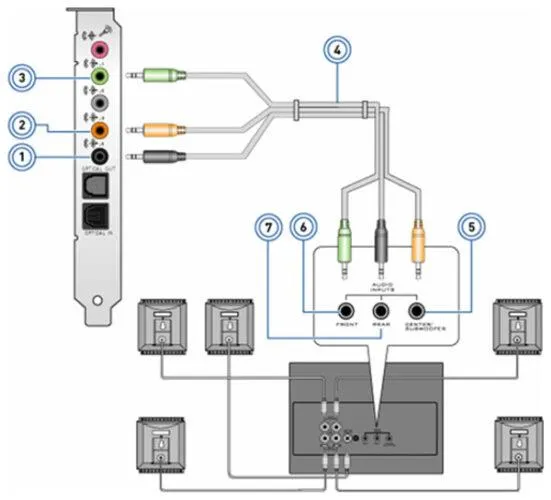
Важная деталь, которую следует учитывать при установлении связи. Секция аудиовхода — это секция, которая должна быть подключена к сопряженным мелодиям. Выход, по сути, нужен только для простых кабелей, соединяющих сами колонки с телевизором. Если все сделано правильно, пользователь может услышать полноценный объемный звук.
Далее необходимо перейти в панель управления компьютера. Там перейдите на вкладки «Оборудование» и затем «Звук» — «Динамики». Теперь вы можете нажать на «5.1 Surround Sound» и принять подключение.
Каждый пользователь должен знать, что многоканальный звук должен распространяться на все колонки при просмотре фильмов или клипов только в том случае, если само видео предназначено для этого. В противном случае звук воспроизводится в стереофоническом режиме.
Новые колонки для домашнего кинотеатра обычно поставляются со всеми необходимыми кабелями, но в некоторых случаях вам придется приобрести дополнительные кабели.
Преимущество такого подключения заключается в том, что компьютер не заменяет ни одну функцию домашнего кинотеатра, а служит дополнительным источником звука и изображения. Вы также можете настроить полный доступ ко всем папкам с музыкой и фильмами на вашем компьютере и смотреть потоковое вещание в Интернете.
Вариант 2: Прямое подключение колонок
Такое подключение возможно, если усилитель и компьютер имеют необходимые соединения. В качестве примера возьмем колонки 5.1.
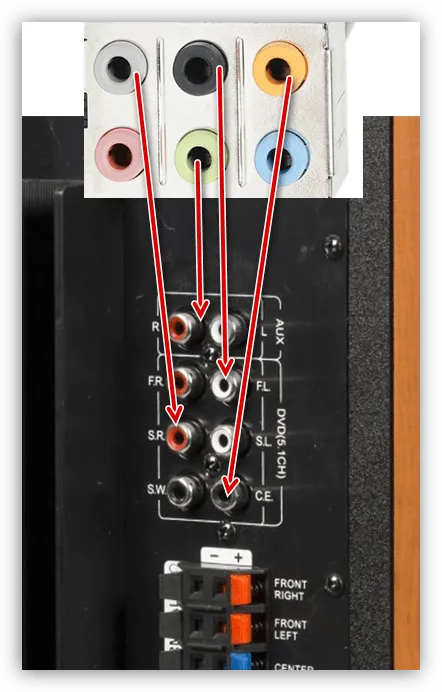
- Сначала вам понадобятся четыре переходника с 3,5 мм MiniJack на RCA (см. выше).
- Далее этими кабелями соединяем соответствующие выходы на ПК и входы на усилителе. Чтобы это сделать правильно, необходимо определить назначение разъемов. На самом деле все довольно просто: возле каждого гнезда прописана нужная информация.
- R и L (Right и Left) соответствуют стереовыходу компьютера, который обычно имеет зеленый цвет.
- FR и FL (Front Right и Front Left) подключаются к черному разъему «Rear».
- SR и SL (Side Right и Side Left) подключаются к серому разъему ‘Side’.
- Центральные динамики и сабвуфер (CEN и SUB или S.W и C.E) подключаются к оранжевому гнезду.
Если одно из соединений на главной плате или звуковой карте отсутствует, некоторые динамики просто остаются неиспользованными. В большинстве случаев доступен только стереовыход. В этом случае используются входы AUX (R и L).
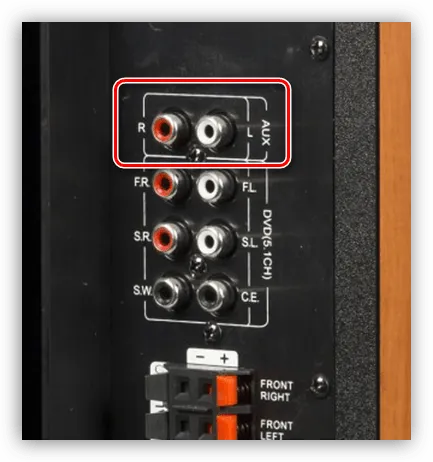
Если подключены все колонки 5.1, может случиться так, что стереовход усилителя не используется. Это зависит от режима работы. Цвет соединений может отличаться от показанного выше. Для получения дополнительной информации обратитесь к руководству пользователя вашего устройства или на официальный сайт производителя.
Настройка звука
После подключения акустической системы к компьютеру может потребоваться ее настройка. Это можно сделать с помощью программного обеспечения, входящего в комплект аудиодрайвера, или стандартными средствами операционной системы.
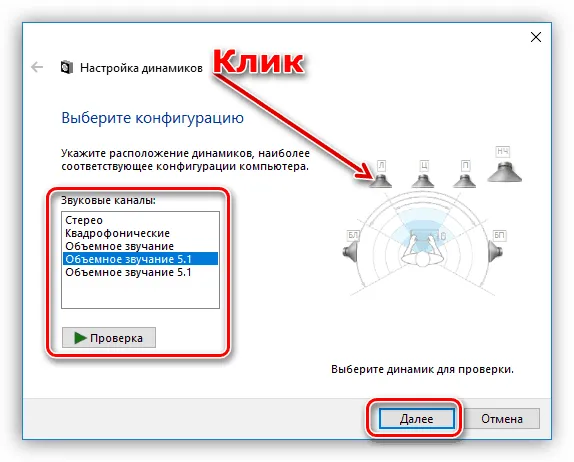

Заключение
Информация, содержащаяся в этой статье, должна позволить вам использовать акустическую систему по назначению. Установить симбиоз ПК и домашнего кинотеатра очень просто: нужно лишь подобрать подходящие адаптеры. Обращайте внимание на тип соединений на устройствах и адаптерах и читайте инструкции по эксплуатации, если вам трудно определить их назначение.
Мы рады, что смогли помочь вам решить вашу проблему.
Кроме этой статьи, на сайте есть еще 13117 полезных руководств. Добавьте Lumpics.ru в закладки (CTRL+D) и вы обязательно найдете нас полезными.








